Photoshop绘制金色圣诞铃铛
摘要:看似很小的铃铛,制作起来还是蛮复杂的。首先是高光的处理,金色已经是比较亮的颜色,再增加高光就会很刺眼,一定要适度控制好高光部分,不要太明细,...
看似很小的铃铛,制作起来还是蛮复杂的。首先是高光的处理,金色已经是比较亮的颜色,再增加高光就会很刺眼,一定要适度控制好高光部分,不要太明细,淡淡的即可。其它部分制作跟水晶或金属效果类似。
最终效果

1、制作之前,我们简单的把铃铛拆分一下,最先要完成的就是主体部分,如下图。

<图1>
2、新建一个800 * 800像素的画布,背景填充暗红色:#480000。
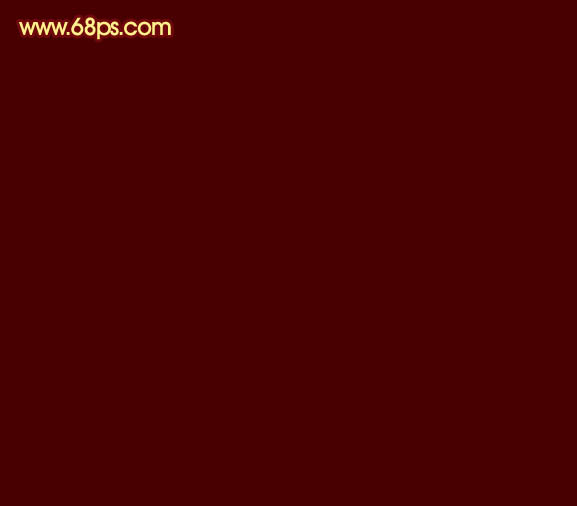
<图2>
3、新建一个图层,用椭圆选框工具,拉出下图所示的椭圆选区,羽化60个像素后填充暗红色:#850000,确定后把图层不透明度改为:60%,效果如下图。

<图3>
【Photoshop绘制金色圣诞铃铛】相关文章:
上一篇:
Photoshop制作ipad界面
下一篇:
PS绘制逼真不锈钢金属螺旋钮图标教程
